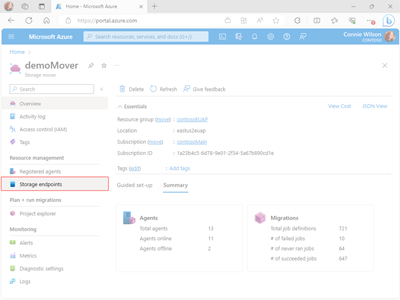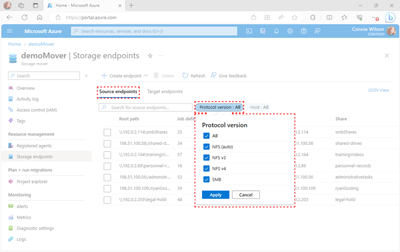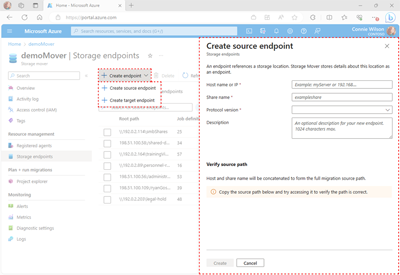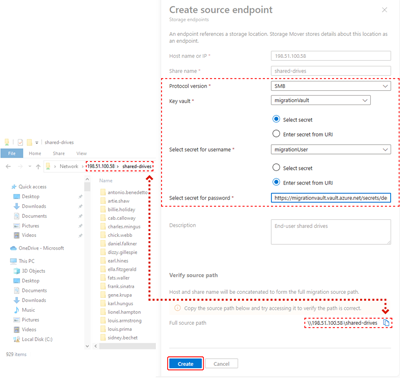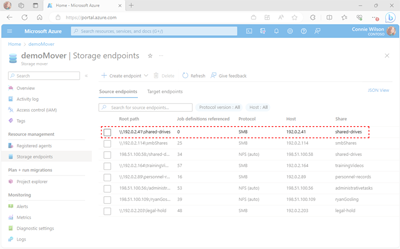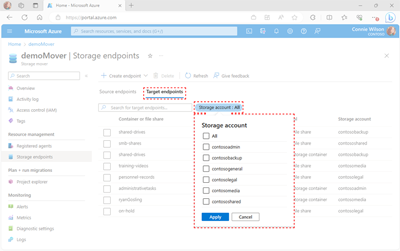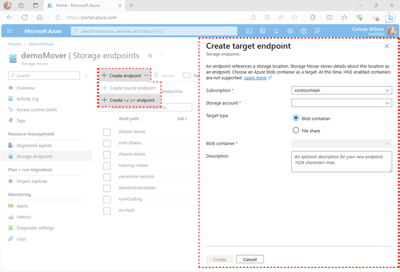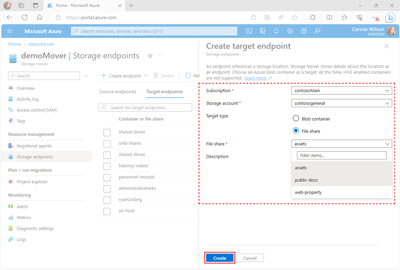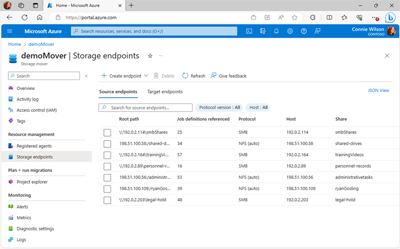Hantera Azure Storage Mover-slutpunkter
Termen slutpunkt används ofta i nätverk, men används i kontexten för Storage Mover-tjänsten för att beskriva en lagringsplats med hög detaljnivå.
En slutpunkt för lagringsflyttare är en resurs som innehåller sökvägen till antingen en käll- eller målplats och annan relevant information. Slutpunkter används för att skapa en jobbdefinition för att definiera käll- och målplatserna för en viss kopieringsåtgärd. Endast vissa typer av slutpunkter kan användas som källa respektive mål. Data som finns i en NFS-filresursslutpunkt (Network File System) kan till exempel bara kopieras till en bloblagringscontainer. På samma sätt kan kopieringsåtgärder med ett SMB-baserat filresursmål (servermeddelandeblock) bara migreras till en Azure-filresurs.
Den här artikeln vägleder dig genom att skapa och hantera Azure Storage Mover-slutpunkter. Om du vill följa de här exemplen behöver du en lagringsflyttarresurs på den översta nivån. Om du inte har skapat någon följer du stegen i artikeln Skapa en lagringsflyttare innan du fortsätter.
När du har slutfört stegen i den här artikeln kan du skapa och hantera slutpunkter med hjälp av Azure-portalen och Azure PowerShell.
Översikt över slutpunktsresurs
I Resurshierarkin för Azure Storage Mover används ett migreringsprojekt för att organisera migreringsjobb i logiska uppgifter eller komponenter. Ett migreringsprojekt innehåller i sin tur minst en jobbdefinition, som beskriver både käll- och målplatserna för migreringsprojektet. Artikeln Förstå resurshierarkin för Storage Mover innehåller mer detaljerad information om relationerna mellan en Lagringsflyttare, dess slutpunkter och dess projekt.
Eftersom en migrering kräver både en väldefinierad källa och ett mål överordnas slutpunkterna till den översta lagringsflyttarresursen. Med den här placeringen kan du återanvända slutpunkter i valfritt antal jobbdefinitioner. Även om det bara finns en enskild slutpunktsresurs kan egenskaperna för varje enskild slutpunkt variera beroende på dess typ. Till exempel kräver NFS-resurser (Network File System), SMB-resurser och Azure Storage blobcontainerslutpunkter i grunden olika information.
Den aktuella versionen av Azure Storage Mover stöder fullständig återgivningsmigrering för specifika kombinationer av källmålpar. Använd alltid den senaste agentversionen för att dra nytta av dessa källor och mål som stöds:
| Källprotokoll | Mål | Kommentarer |
|---|---|---|
| SMB 2.x-montering | Azure-filresurs (SMB) | SMB 1.x-källor och NFS Azure-filresurser stöds för närvarande inte. |
| NFS 3 & 4 montering | Azure Blob Storage-container | Containrar med funktionen "Hierarchical Namespace Service (HNS)" aktiverad stöds och REST API-uppsättningen ADLS Gen2 används för migrering. |
SMB-slutpunkter
SMB använder begreppet ACL (åtkomstkontrollista) och användarbaserad autentisering för att ge åtkomst till delade filer för valda användare. För att upprätthålla säkerheten förlitar sig Storage Mover på Azure Key Vault-integrering för att lagra och kontrollera åtkomsten till användarautentiseringsuppgifter och andra hemligheter på ett säkert sätt. Under en migrering ansluter lagringsflyttagentresurser till dina SMB-slutpunkter med Key Vault-hemligheter i stället för med osäkra hårdkodade autentiseringsuppgifter. Den här metoden minskar avsevärt risken för att hemligheter kan läcka ut av misstag.
När din lokala filresurskälla har konfigurerats lägger du till hemligheter för både ett användarnamn och ett lösenord i nyckelvalvet. Du måste ange både nyckelvalvets namn eller URI (Uniform Resource Identifier) och namnen eller URI:erna för hemligheterna för autentiseringsuppgifter när du skapar SMB-slutpunkterna.
Agentåtkomst till både dina Key Vault- och mållagringsresurser styrs via auktoriseringssystemet för Azure RBAC (rollbaserad åtkomstkontroll). Med det här systemet kan du definiera åtkomst baserat på attribut som är associerade med hanterade identiteter, säkerhetsobjekt och resurser. Det är viktigt att observera att nödvändiga RBAC-rolltilldelningar tillämpas automatiskt när SMB-slutpunkter skapas i Azure-portalen. Men alla slutpunkter som skapas programmatiskt kräver att du gör följande tilldelningar manuellt:
| Role | Resurs |
|---|---|
| Nyckelvalvshemlighetsanvändare | Key Vault-resursen som används för att lagra SMB-källans autentiseringsuppgifter |
| Storage File Data Privileged-deltagare | Målfilresursen |
Det finns många användningsfall som kräver att metadatavärden bevaras, till exempel tidsstämplar för filer och mappar, ACL:er och filattribut. Storage Mover stöder samma nivå av filåtergivning som den underliggande Azure-filresursen. Azure Files stöder i sin tur en delmängd av NTFS-filegenskaperna. Följande tabell representerar vanliga metadata som migreras:
| Metadataegenskap | Resultat |
|---|---|
| Katalogstruktur | Källans ursprungliga katalogstruktur bevaras på målresursen. |
| Åtkomstbehörigheter | Behörigheter för källfilen eller katalogen bevaras på målresursen. |
| Symboliska länkar | Symboliska länkar på källan bevaras och mappas på målresursen. |
| Skapa tidsstämpel | Källfilens ursprungliga tidsstämpel för att skapa bevaras på målresursen. |
| Ändra tidsstämpel | Källfilens ursprungliga ändringstidsstämpel bevaras på målresursen. |
| Ändrad tidsstämpel | Källfilens ursprungliga ändrade tidsstämpel bevaras på målresursen. |
| Tidsstämpel för senaste åtkomst | Den senaste tidsstämpeln för åtkomst stöds inte för en fil eller katalog på målresursen. |
| Andra metadata | Andra metadata för källobjektet bevaras om målresursen stöder det. |
NFS-slutpunkter
Med hjälp av NFS-protokollet kan du överföra filer mellan datorer som kör Windows och andra operativsystem som inte är Windows-operativsystem, till exempel Linux eller UNIX. Den aktuella versionen av Azure Storage Mover stöder migreringar från NFS-resurser på en NAS- eller serverenhet i nätverket endast till en Azure-blobcontainer.
Till skillnad från SMB använder NFS inte ACL-konceptet eller användarbaserad autentisering. Den här skillnaden gör att NFS-slutpunkter kan nås utan Azure Key Vault-integrering. Dessutom bearbetar Storage Mover metadata på olika sätt för både NFS-monteringskällor och deras blobcontainermålmotsvarigheter. I följande tabell identifieras utfall för vanliga metadata som påträffas under migreringen:
| Metadataegenskap | Resultat |
|---|---|
| Katalogstruktur | Blobcontainrar har inget traditionellt filsystem, utan har i stället stöd för "virtuella mappar". Sökvägen till en fil i en mapp läggs till i filnamnet och placeras i en platt lista i blobcontainern. Tomma mappar representeras som en tom blob i målcontainern. Precis som med filer sparas källmappens metadata i det anpassade metadatafältet i den här bloben. |
| Åtkomstbehörigheter | Behörigheter för källfilen bevaras i anpassade blobmetadata men fungerar inte som de gjorde i källan. |
| Symboliska länkar | En målfil migreras om dess symboliska länk kan lösas. En symbolisk länk som inte kan matchas loggas som en misslyckad fil. |
| Skapa tidsstämpel | Källfilens ursprungliga tidsstämpel bevaras som anpassade blobmetadata. Den blob-inbyggda tidsstämpeln återspeglar den tid då filen migrerades. |
| Ändra tidsstämpel | Källfilens ursprungliga tidsstämpel bevaras som anpassade blobmetadata. Det finns ingen blob-intern tidsstämpel av den här typen. |
| Ändrad tidsstämpel | Källfilens ursprungliga tidsstämpel bevaras som anpassade blobmetadata. Den blob-inbyggda tidsstämpeln återspeglar den tid då filen migrerades. |
| Tidsstämpel som senast använts | Den här tidsstämpeln bevaras som anpassade blobmetadata om den finns i källfilen. Det finns ingen blob-intern tidsstämpel av den här typen. |
| Andra metadata | Andra metadata sparas i ett anpassat metadatafält i målbloben om det finns på källobjekt. Endast 4 kiB metadata kan lagras. Metadata av större storlek migreras inte. |
Skapa en slutpunkt
Innan du kan skapa en jobbdefinition måste du skapa slutpunkter för dina käll- och måldatakällor.
Viktigt!
Om du ännu inte har distribuerat en Storage Mover-resurs med hjälp av resursprovidern måste du skapa resursen på den översta nivån innan du försöker följa stegen i det här exemplet.
Azure Storage Mover stöder migreringsscenarier med hjälp av NFS- och SMB-protokoll. Stegen för att skapa båda slutpunkterna liknar dem. Nyckeldistansen mellan skapandet av NFS- och SMB-aktiverade slutpunkter är användningen av Azure Key Vault för att lagra den delade autentiseringsuppgiften för SMB-resurser. När ett migreringsjobb körs använder agenterna de delade autentiseringsuppgifter som lagras i Key Vault. Åtkomst till Key Vault-hemligheter hanteras genom att tilldela en RBAC-rolltilldelning till agentens hanterade identitet.
Skapa en källslutpunkt
Källslutpunkter identifierar platser från vilka dina data migreras. Källslutpunkter används för att definiera ursprunget till de data som anges i migreringsprojektet. Azure Storage Mover hanterar källplatser i form av filresurser. Dessa platser kan finnas på nätverksansluten lagring (NAS), en server eller till och med på en arbetsstation. Vanliga protokoll för filresurser är SMB (Server Message Block) och NFS (Network File System).
Följande steg beskriver processen för att skapa en källslutpunkt.
I Azure-portalen går du till resurssidan för lagringsflyttaren. Välj Lagringsslutpunkter inifrån navigeringsfönstret för att få åtkomst till dina slutpunkter.
På sidan Lagringsslutpunkter visar standardvyn Lagringsslutpunkter namnen på alla etablerade källslutpunkter och en sammanfattning av deras associerade egenskaper. Du kan välja Målslutpunkter för att visa motsvarande målslutpunkter. Du kan också filtrera resultatet ytterligare genom att välja antingen protokollversionen eller värdfiltret och välja lämpligt alternativ.
Välj Skapa slutpunkt för att expandera menyn Slutpunktstyp . Välj Skapa källslutpunkt för att öppna fönstret Skapa källslutpunkt enligt följande bild.
I fönstret Skapa källslutpunkt anger du värden för värden som krävs för värdnamnet eller IP-adressen och Resursnamn . Värdnamnet eller IP-adressvärdet måste antingen vara en IPv4-adress eller ett fullständigt kvalificerat domän- eller värdnamn.
Viktigt!
Beroende på DNS-konfigurationen kan du behöva använda ditt fullständigt kvalificerade domännamn (FQDN) i stället för ditt värdnamn.
Du kan också lägga till ett valfritt Beskrivningsvärde på upp till 1 024 tecken långt. Välj sedan Protokollversion för att expandera menyn för protokollval och välj lämpligt alternativ för källmålet.
Agenter för lagringsflyttare använder hemligheter som lagras i Key Vault för att ansluta till SMB-slutpunkter. När du skapar en SMB-källslutpunkt måste du ange både namnet på nyckelvalvet som innehåller hemligheterna och namnen på själva hemligheterna.
Välj först Nyckelvalv för att expandera menyn och välj namnet på nyckelvalvet som innehåller dina hemligheter. Du kan ange ett värde som du kan filtrera listan med Key Vaults med om det behövs.
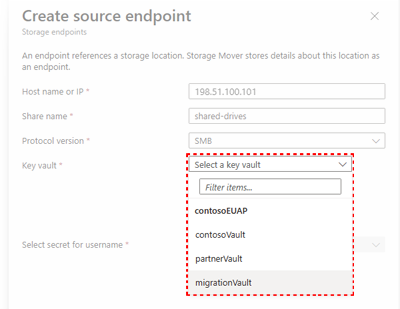
När du har valt rätt Nyckelvalv kan du ange värden för den obligatoriska Välj hemlighet för användarnamn och Välj hemlighet för lösenordsfält . Dessa värden kan anges genom att ange URI:n för hemligheterna eller genom att välja hemligheterna i en lista. Välj knappen Välj hemlighet för att aktivera menyn och välj värdena för användarnamn och lösenord. Du kan också aktivera alternativet Ange hemlighet från URI och ange lämplig URI till användarnamnet och lösenordshemligheten.
Värdena för värd- och resursnamnet sammanfogas för att bilda den fullständiga migreringskällans sökväg. Sökvägsvärdet visas i fältet Fullständig källsökväg . Kopiera sökvägen och kontrollera att du kan komma åt den innan du genomför ändringarna. När du har bekräftat att alla värden är korrekta och du har åtkomst till källsökvägen väljer du Skapa för att lägga till den nya slutpunkten.
Den nya slutpunkten distribueras och visas nu i listan över källslutpunkter enligt följande exempelbild.
Skapa en målslutpunkt
Målslutpunkter identifierar platser som dina data migreras till. Azure erbjuder olika typer av molnlagring. En grundläggande aspekt av filmigrering till Azure är att avgöra vilket Azure-lagringsalternativ som passar dina data. Antalet filer och mappar, deras katalogstruktur, åtkomstprotokoll, filåtergivning och andra aspekter är viktiga indata i en fullständig molnlösningsdesign.
Om du behöver hjälp med att välja rätt Azure-mållagring för din molnlösningsdesign kan du läsa grunderna för molnmigrering .
Följande steg beskriver processen för att skapa en målslutpunkt.
I Azure-portalen går du till resurssidan för lagringsflyttaren. Välj Lagringsslutpunkter inifrån navigeringsfönstret för att få åtkomst till dina slutpunkter.
På sidan Lagringsslutpunkter visar standardvyn Lagringsslutpunkter namnen på alla etablerade källslutpunkter och en sammanfattning av deras associerade egenskaper. Välj Målslutpunkter för att visa de befintliga målslutpunkterna. Du kan filtrera resultatet ytterligare genom att välja filtret Lagringskonto och lämpligt alternativ.
Välj Skapa slutpunkt för att expandera menyn Slutpunktstyp . Välj Skapa målslutpunkt för att öppna fönstret Skapa målslutpunkt enligt följande bild.
I fönstret Skapa målslutpunkt väljer du ditt prenumerations- och mållagringskonto i listorna Prenumeration respektive Lagringskonto. Välj sedan lämpligt alternativ för måltyp som motsvarar målslutpunkten.
Den aktuella versionen av Azure Storage Mover stöder fullständig återgivningsmigrering för specifika kombinationer av källmålpar. Använd alltid den senaste agentversionen för att dra nytta av dessa källor och mål som stöds:
Källprotokoll Mål Kommentarer SMB 2.x-montering Azure-filresurs (SMB) SMB 1.x-källor och NFS Azure-filresurser stöds för närvarande inte. NFS 3 & 4 montering Azure Blob Storage-container Containrar med funktionen "Hierarchical Namespace Service (HNS)" aktiverad stöds och REST API-uppsättningen ADLS Gen2 används för migrering. Beroende på vilken måltyp du väljer väljer du antingen blobcontainern eller filresursen i motsvarande listruta. Slutligen kan du lägga till ett valfritt Beskrivningsvärde för målet på upp till 1 024 tecken långt och välja Skapa för att distribuera slutpunkten.
Den nya slutpunkten distribueras och visas nu i listan över slutpunkter enligt följande exempelbild.
Visa och redigera en slutpunkts egenskaper
Beroende på ditt användningsfall kan du behöva hämta antingen en specifik slutpunkt eller en fullständig lista över alla dina slutpunktsresurser. Du kan också behöva lägga till eller redigera en slutpunkts beskrivning.
Följ stegen i det här avsnittet om du vill visa slutpunkter som är tillgängliga för din Storage Mover-resurs.
Om du vill skapa en slutpunkt med hjälp av navigera till Azure-portalen går du till resurssidan för lagringsflyttaren . Välj Lagringsslutpunkter inifrån navigeringsfönstret för att få åtkomst till dina slutpunkter enligt exempelbilden.
På sidan Lagringsslutpunkter visar standardvyn Lagringsslutpunkter namnen på alla etablerade källslutpunkter och en sammanfattning av deras associerade egenskaper. Om du vill visa den etablerade målslutpunkten väljer du Målslutpunkter. Du kan filtrera resultatet ytterligare genom att välja protokoll - eller värdfilter och det relevanta alternativet.
För närvarande stöder Inte Azure-portalen direkt ändring av etablerade slutpunkter. En slutpunkts beskrivning kan dock ändras med hjälp av Azure PowerShell genom att följa det här exemplet. Slutpunktsresurser som kräver uppdatering i Azure-portalen ska tas bort och återskapas.
Ta bort en slutpunkt
Borttagningen av en slutpunktsresurs bör vara en relativt sällsynt förekomst i produktionsmiljön, även om det kan finnas tillfällen då det kan vara till hjälp. Om du vill ta bort en lagringsflyttarslutpunktsresurs följer du det angivna exemplet.
Varning
Att ta bort en slutpunkt är en permanent åtgärd och kan inte ångras. Det är en bra idé att se till att du är beredd att ta bort slutpunkten eftersom du inte kommer att kunna återställa den vid ett senare tillfälle.
Om du vill ta bort en slutpunkt med hjälp av Azure-portalen går du till resurssidan för lagringsflyttaren . Välj Lagringsslutpunkter från navigeringsfönstret för att få åtkomst till dina slutpunkter enligt följande bild.
Standardvyn Källslutpunkter visar namnen på alla etablerade källslutpunkter och en sammanfattning av deras associerade data. Du kan välja filtret Målslutpunkter för att visa motsvarande målslutpunkter.
Leta upp namnet på slutpunkten som du vill ta bort och markera motsvarande kryssruta. När du har kontrollerat att du har valt rätt slutpunkt väljer du Ta bort på det sätt som visas i följande bild.
Den nya slutpunkten tas bort och visas inte längre i listan över slutpunkter som du ser i följande exempelbild.
Nästa steg
Skapa ett projekt för att sortera de olika källresurser som måste migreras tillsammans.